Neste tutorial, mostraremos como instalar o Anaconda, um poderoso gerenciador de pacotes, no Windows. Descubra como baixar, instalar e configurar o Anaconda em poucos passos.
O Anaconda é uma ferramenta que facilita a instalação e gestão de programas do Python, incluindo os usados por cientistas de dados. Ele cuida das complicações de instalação e ajuda a adicionar mais programas quando necessário.
Use o Anaconda para instalar o Jupyter Notebook, uma ferramenta útil para análise de dados. Vamos começar!
Como Baixar e Instalar o Anaconda
Visite o site do Anaconda e escolha o instalador gráfico Python 3.x (A) ou Python 2.x (B). Se estiver em dúvida, escolha Python 3.

Localize o arquivo de download e clique duas vezes nele.

Na tela que aparece, clique em “Next”.
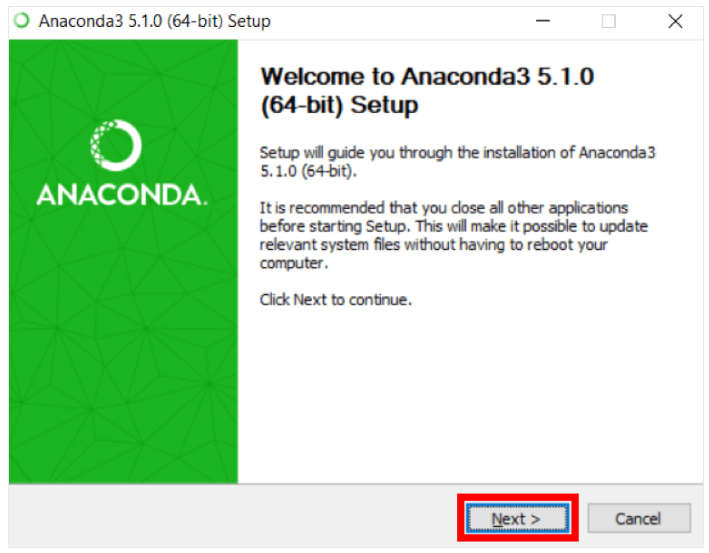
Leia o contrato de licença e clique em “I Agree”.

Clique em “Next”.
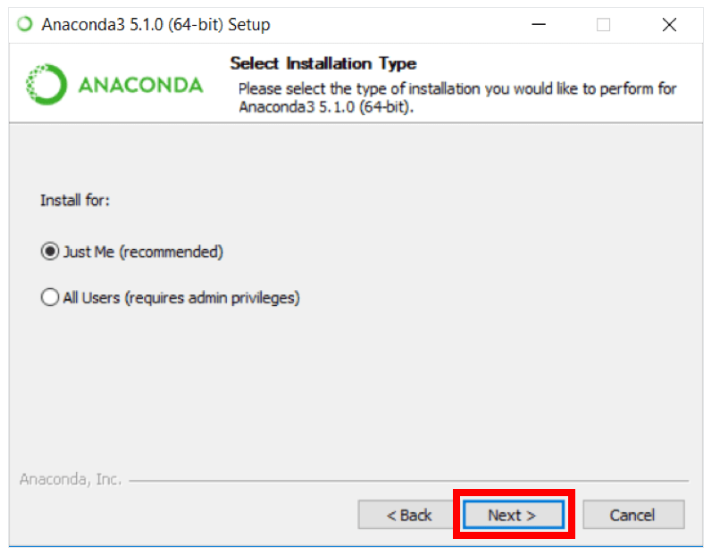
Escolha a localização de instalação e clique em “Next”.
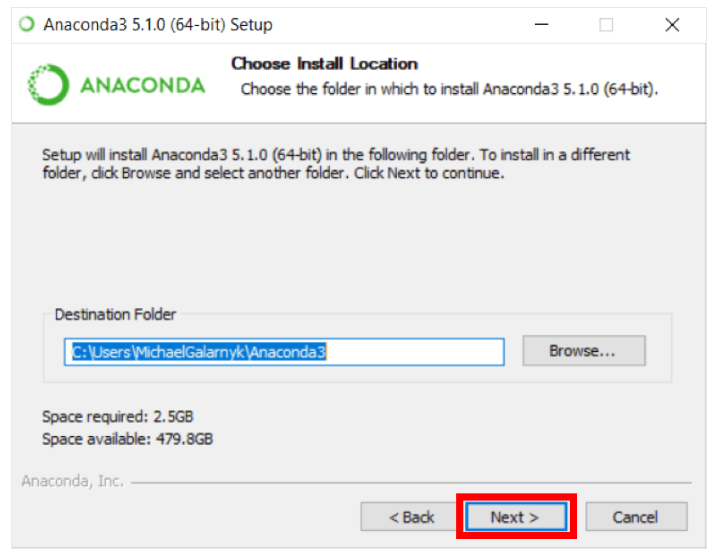
Uma parte importante do processo de instalação é não marcar a caixa para adicionar o Anaconda ao seu PATH. Isso permite que você use o Anaconda Navigator ou o Anaconda Command Prompt quando desejar. Você pode adicionar o Anaconda ao PATH mais tarde, se necessário.
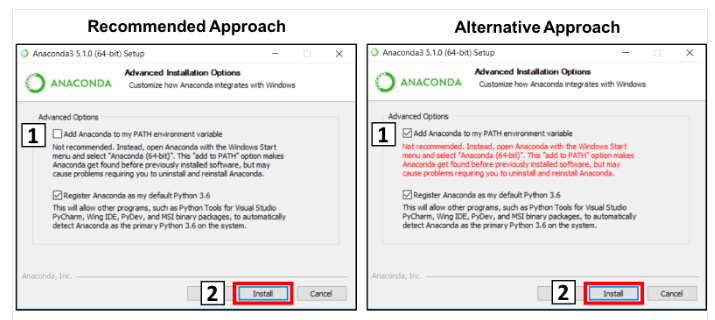
Clique em “Next”.

A opção de instalar o Microsoft VSCode é opcional. Escolha de acordo com suas preferências.
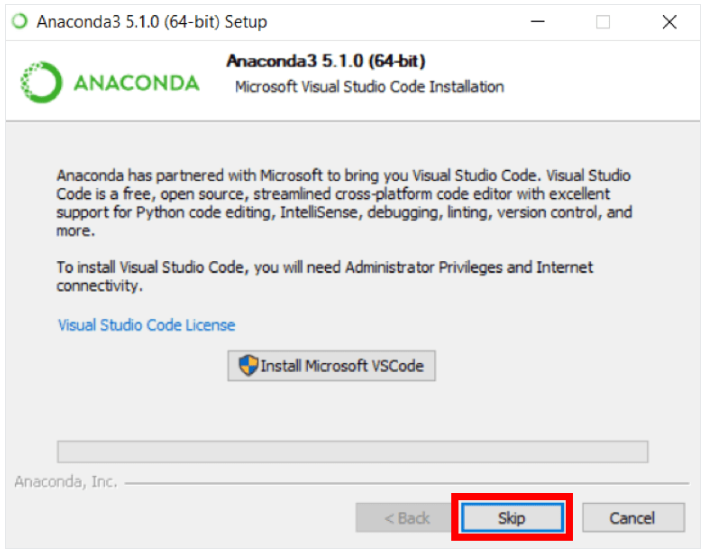
Clique em “Finish”.

Como Adicionar o Anaconda ao Path (Opcional)
Esta etapa é opcional e útil se você não marcou a caixa na etapa 6 e deseja adicionar o Anaconda ao seu PATH para usar no Prompt de Comando, Git Bash, entre outros.
Abra um Prompt de Comando.

Verifique se o Anaconda já está adicionado ao seu PATH. Digite os comandos abaixo no Prompt de Comando. Se receber um erro de “comando não reconhecido”, siga para a etapa 3. Se obtiver uma saída semelhante à imagem à direita, o Anaconda já foi adicionado ao seu PATH.
conda --version
python --versionSe não souber onde estão o conda e/ou o Python, abra um Anaconda Prompt e digite os seguintes comandos para encontrar suas localizações.
where conda
where pythonAdicione o conda e o Python ao seu PATH, acessando as Variáveis de Ambiente do seu sistema e adicionando a saída da etapa 3 (destacada no retângulo vermelho) ao seu PATH.
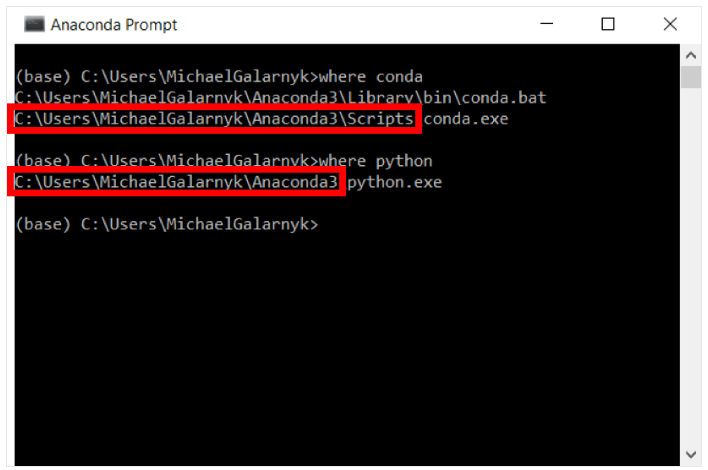
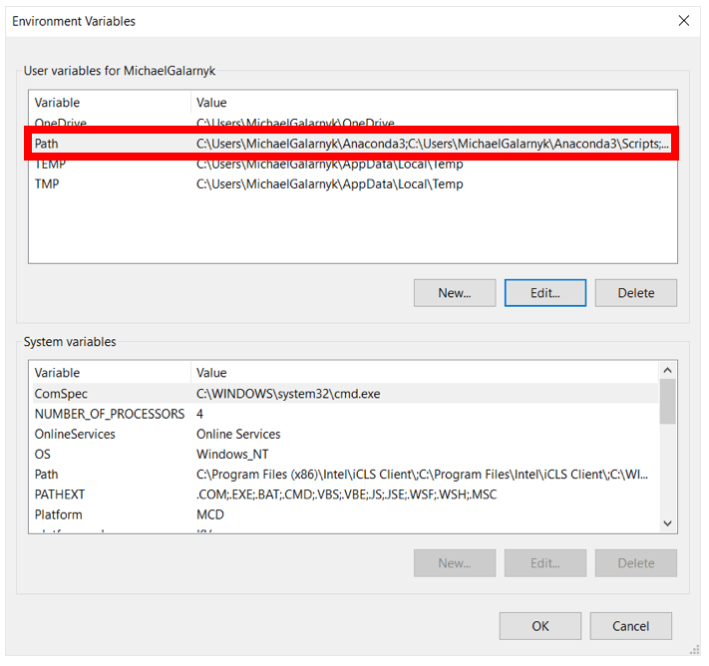
Abra um novo Prompt de Comando e digite conda –version e python –version para verificar se tudo está funcionando corretamente.

Conclusão
Este tutorial forneceu um guia rápido sobre como instalar o Anaconda no Windows e lidar com problemas comuns de instalação.